Практична робота «Створення Gif - анімації»
Практична робота «Створення Gif - анімації»
|
|
|
|
ТЕМА: |
Опрацювання мультимедійних даних |
|
МЕТА:
|
Навчитися створювати та редагувати файли, які містять Gif - анімацію із застосуванням програми GIF Movie Gear, настроювати часові параметри, правила компонування об’єктів, імпортувати дані із зовнішніх джерел ХІД РОБОТИ: |
ЗАДАЧА: створити Gif – анімацію. Анімація показує будинок, який малюється покроково (спочатку - стіни, потім – дах, вікна і т. п.).
GIF-анімація використовує можливість GIF-формату зберігати у файлі декілька зображень. Якщо в GIF-файлі міститься декілька зображень, то вони будуть показані по черзі, як невеликий фільм. Крім того, зображення GIFфайлу можуть бути різного розміру і розміщені в потрібній позиції екрану незалежно від зображень інших кадрів.
Завдання розділимо на два етапи:
- створимо в растровому графічному редакторі Paint набір зображень намальованого будинку (в окремих файлах – стіни, дах, вікна і т. п.);
- застосовуючи програму GIF Movie Gear створимо Gif – анімацію.
1 Створення в растровому графічному редакторі Paint набору зображень намальованого будинку
Запустимо графічний редактор Paint – Пуск/Усі програми/Стандартні/ Paint розмір зображень задамо 10х10 см.
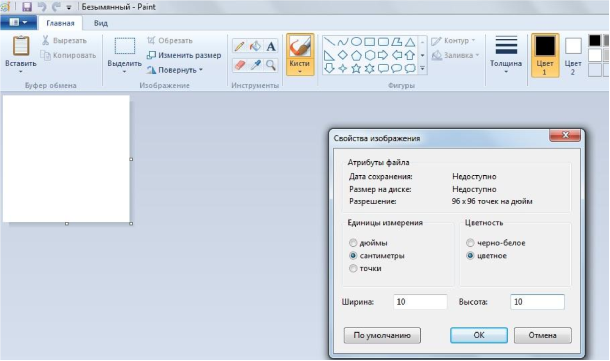
використовуючи елементарні геометричні фігури почнемо малювати будинок. Спочатку намалюємо стіни (інструмент «прямокутник») та збережемо це зображення в окремому файлі (для зручності назвемо файл 1.jpg)
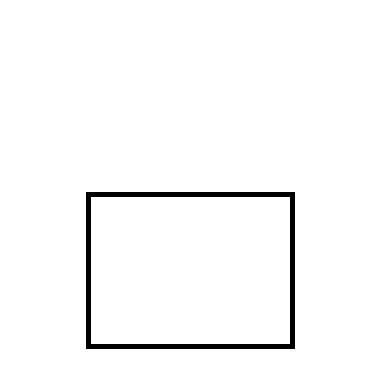
тепер до цього зображення додамо дах (інструмент «трикутник»), та збережемо файл під новим ім’ям 2.jpg
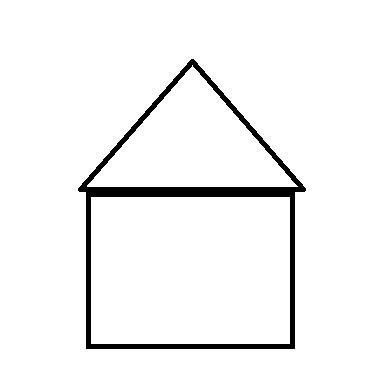
додамо до зображення вікна та двері (інструмент «прямокутник»). Файл збережемо під новим ім’ям - 3.jpg
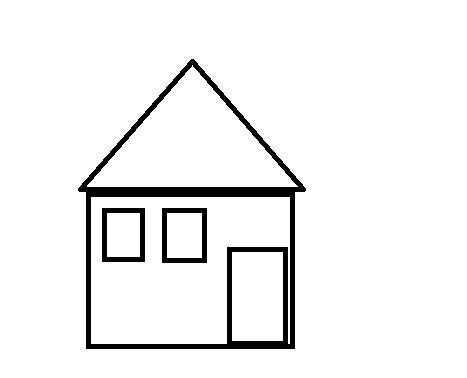 розфарбуємо будинок (інструмент «заливка»). Почнемо з даху. Файл назвемо - 4.jpg
розфарбуємо будинок (інструмент «заливка»). Почнемо з даху. Файл назвемо - 4.jpg
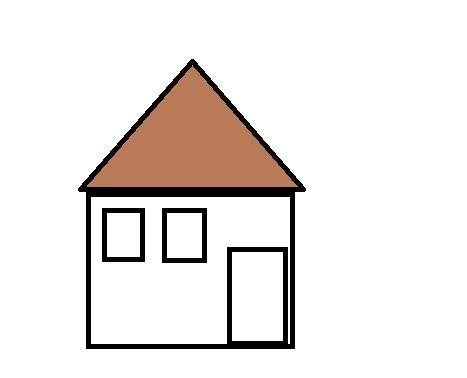
зафарбуємо стіни. Назва файлу буде - 5.jpg
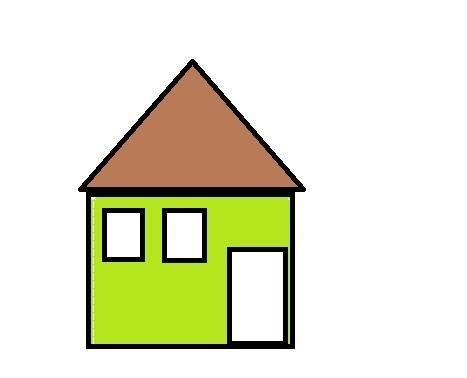
тепер вікна та двері. Назва файлу - 6.jpg
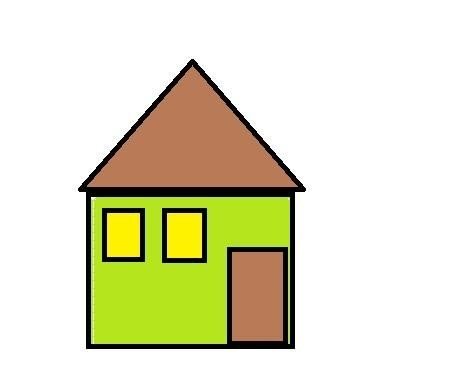
змінимо колір, на фоні якого зображено будинок. Файл отримає назву 7.jpg
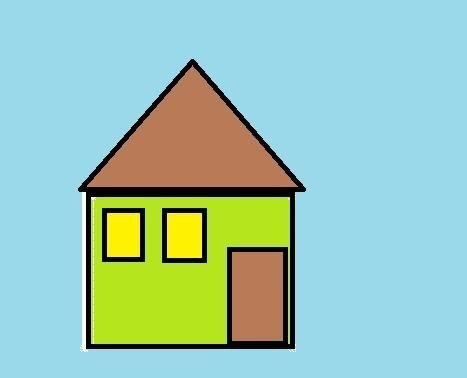
2 застосовуючи програму GIF Movie Gear створимо Gif – анімацію
запустимо програму GIF Movie Gear - Пуск/Усі програми/ GIF Movie Gear/ GIF Movie Gear
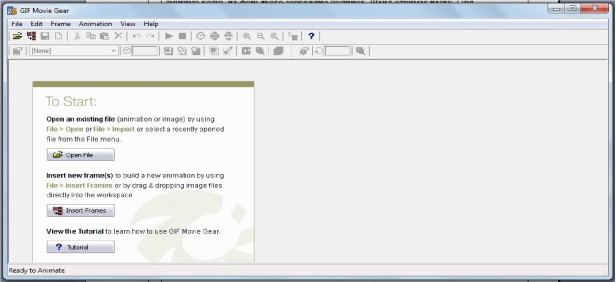
почнемо додавати наші файли (команда File/Insert Frame(s)…). Почнемо з файлу з назвою 1.jpg, потім - 2.jpg і т. д.
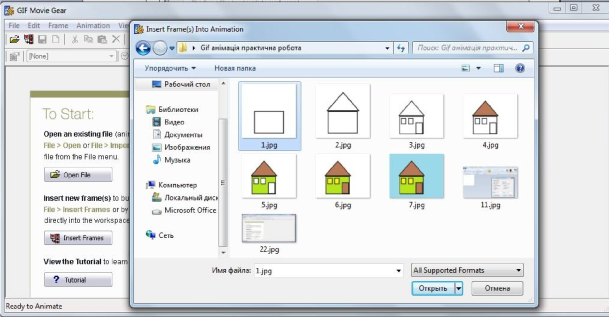
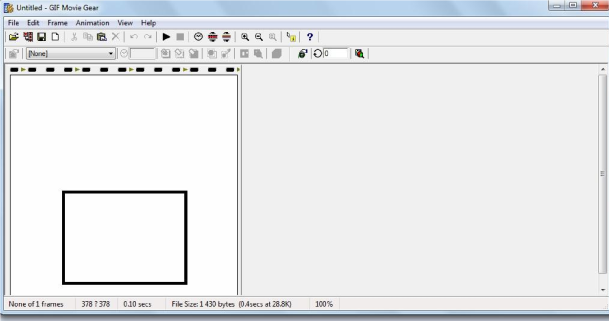
тепер додамо файл - 2.jpg
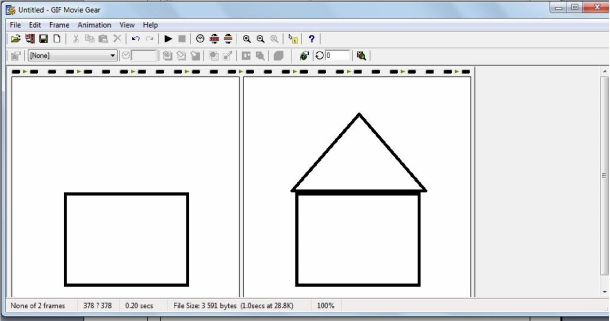
та інші файли… (файл з назвою 7.jpg - можна 2 рази додати…)
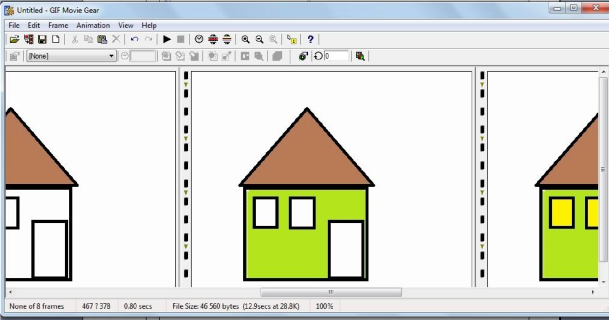
використовуючи інструмент «Show Animation Preview» переглянемо нашу анімацію
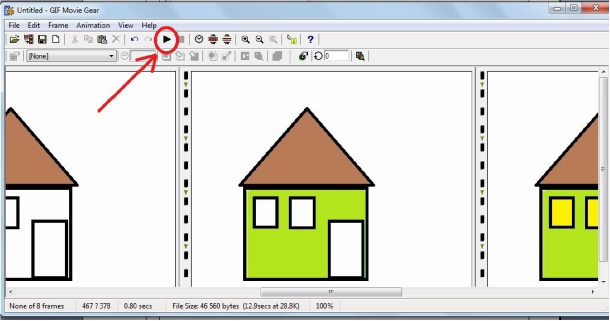
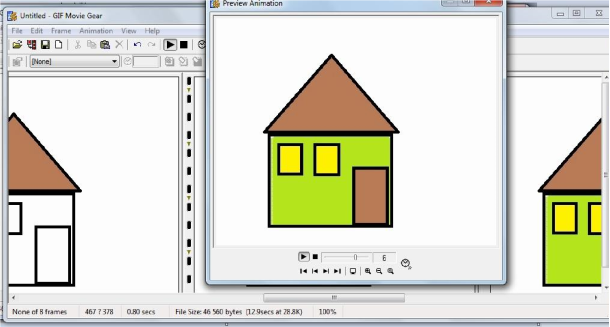
у вікні попереднього перегляду анімації (Preview Animation) при на тисненні на кнопку Edit Timing є можливість настроювати часові параметри
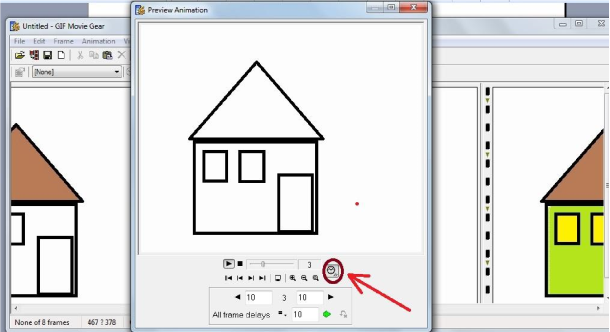
для збереження анімації у вигляді Gif-файлу потрібно виконати команду File/Save Gif Animation As… та ввести назву файла.
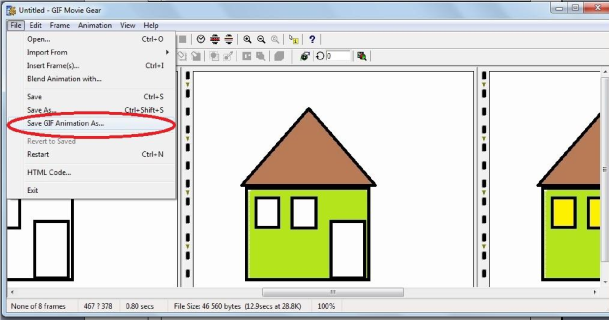
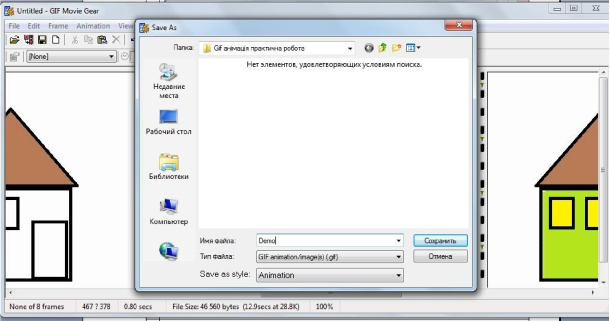


про публікацію авторської розробки
Додати розробку
